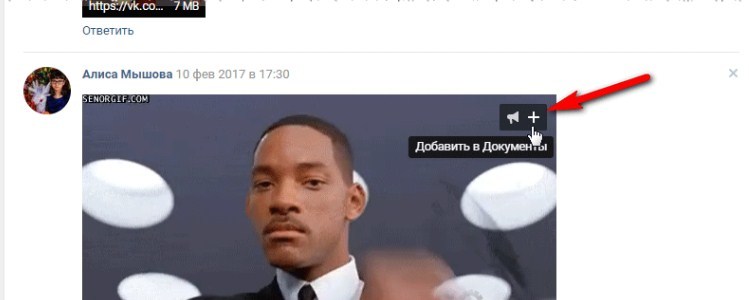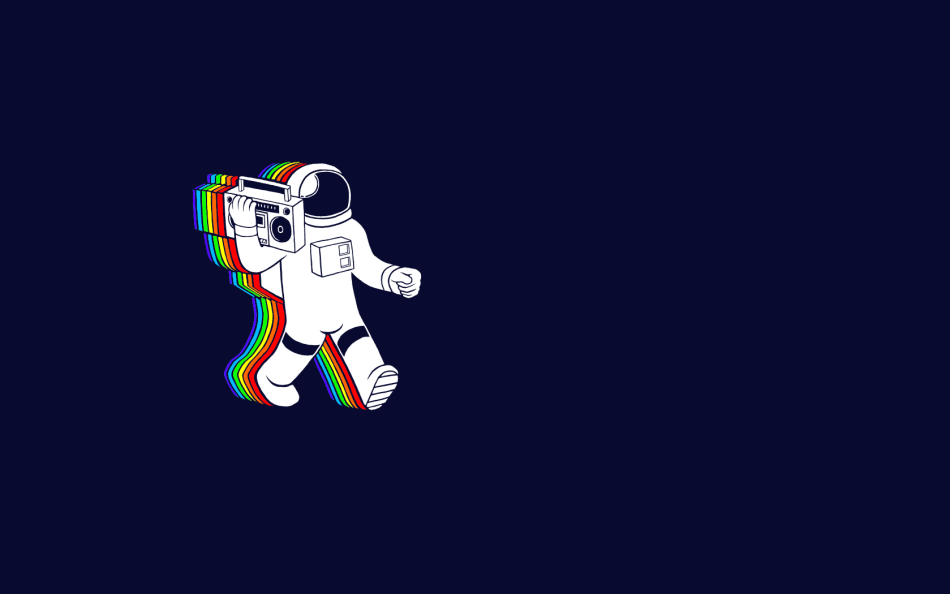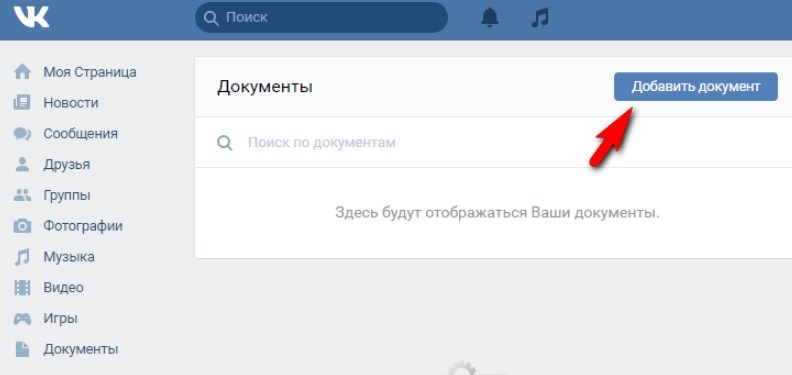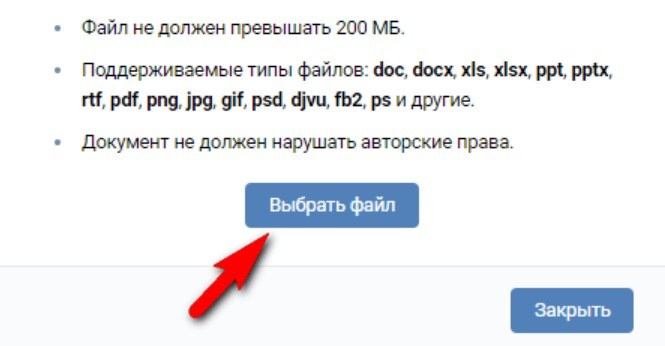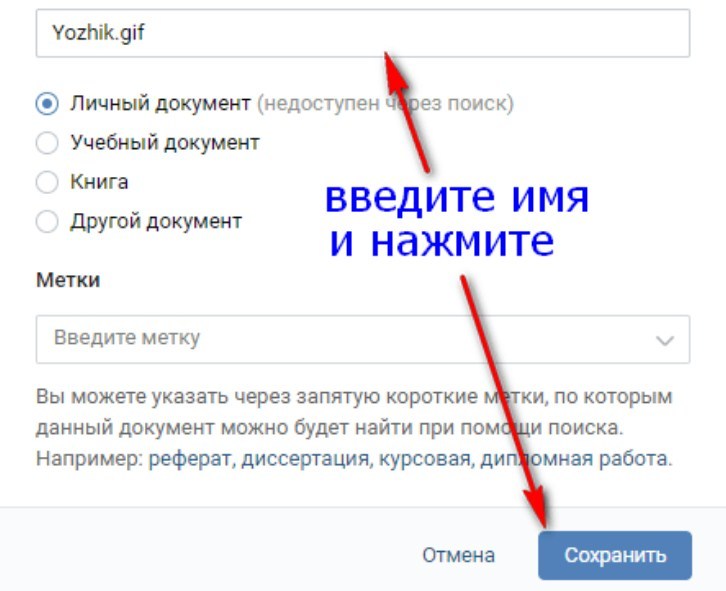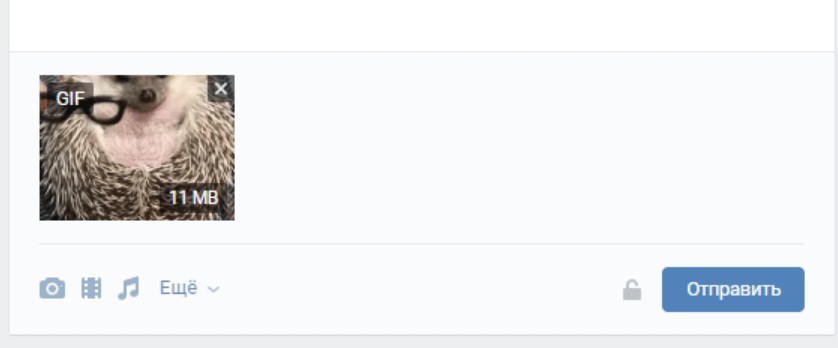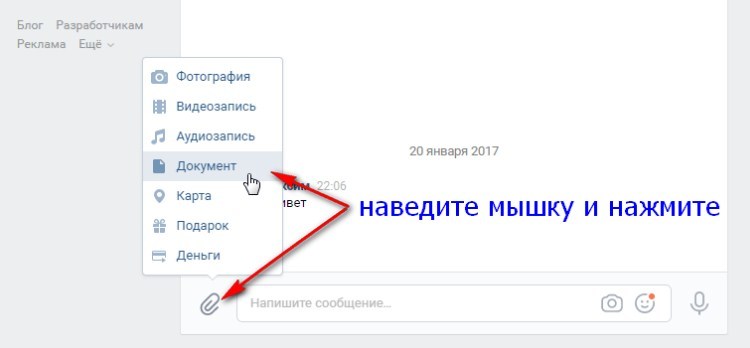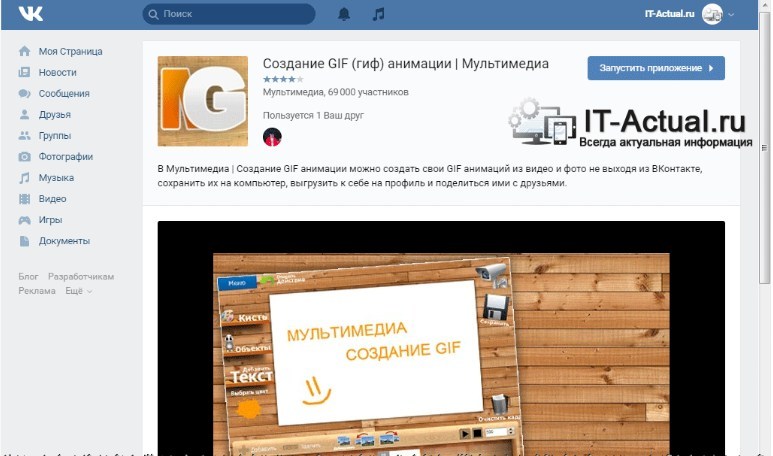30.01.2023
Многие пользователи соцсети, с целью разнообразить общение, задаются вопросом: где найти гифки в ВК? Ответов несколько:
- В Документах профиля (если вы их сохраняли туда ранее);
- В «Моих видеозаписях» (если добавляли ранее);
- В глобальном поиске соцсети;
- В тематических группах и сообществах;
- В ВК есть специальные приложения, с помощью которых гифку можно создать самостоятельно;
- Загрузить с Интернета.
Гифки — это анимированные картинки с расширением gif. Файл состоит из нескольких кадров, последовательное отображение которых и формирует эффект анимации. Пользователи ВКонтакте активно пользуются такими картинками при переписке, а также постят их на стены, публикуют в группах. Они помогают выразить нужное настроение и эмоции, прекрасно передают юмор, делают общение более живым, ярким и красочным.
Как найти гиф-картинки для публикации на стене?
Рассмотрим, как в ВК найти гифку для размещения на стене профиля (с компьютера):
- Откройте главную страницу профиля (или раздел «Новости»);
- Щелкните в поле «Что у вас нового?»;
- В меню вставки медиа кликните по клавише «Еще», выберите «Файл»;
- Откроется список ваших загруженных ранее документов. Чтобы в своем ВК найти все гифки, в строке поиска введите «gif» и нажмите Enter. Система отсортирует документы с нужным разрешением. Или кликните по строке «GIF-изображения» в меню справа;
- Выберите нужную картинку, наведите на нее курсор и кликните по кнопке «Прикрепить»;
- Дополните пост текстом, другими медиа, выставьте нужные настройки (при необходимости) и нажмите «Опубликовать».
- Готово. Вам удалось найти гиф и разместить его на своей стене в ВК.
Далее, рассмотрим, где в ВК находятся гифки на телефоне (в мобильном приложении):
- Запустите утилиту и, по аналогии с предыдущей инструкцией, откройте профиль или «Новости»;
- Коснитесь поля «Создать запись»;
- Тапните по трем точкам;
- Выберите пункт «Файл»;
- Вверху, в перечне вкладок, выберите «GIF-изображения»;
- Коснитесь нужной и нажмите «Добавить»;
- Оформите запись;
- Коснитесь галки в правом верхнем углу дисплея.
Где найти анимашки для вставки в сообщение?
Выше мы уже объяснили, где в ВК хранятся ваши сохраненные гифки. Чтобы отправить одну из них в личном сообщении, вам нужно поступить также, как в инструкции выше:
- Открыть мессенджер, ввести текст (при необходимости);
- Нажать на скрепку справа от поля ввода текста;
- Выбрать «Файл», найти нужную гифку, нажать «Прикрепить» и отправить.
- Алгоритм аналогичен как в веб-версии, так и в мобильном приложении.
Где найти новые?
Итак, gif, которые вы уже успели сохранить ранее, легко найти в своих файлах. А где взять новые?
- Можете добавить к себе чужие гифки. Допустим, вы листаете ленту и увидели прикольную анимашку. Наведите на нее курсор и щелкните по крестику в правом углу картинки. Готово, теперь ролик появится в разделе «Мои видеозаписи». Отсюда его можно экспортировать, отправить в сообщество, поделиться им на стене, отправить в личном сообщении;
- Новые гифки можно взять в глобальном поиске ВК. Просто введите в поисковом окне запрос «GIF». Система быстро отсортирует тематические сообщества, посты с анимационными картинками, видео-ролики в формате gif и т.д.
- В группах и сообществах. Просто находите нужную, выбираете понравившуюся анимацию и жмете крестик. Готово, гифка сохранится в ваших файлах;
- Можно создать собственную анимашку, установив мини-приложение, например, GifLy (бесплатный конструктор анимаций);
- Загрузить с интернета. Вы легко можете скачать понравившуюся гифку на компьютер, а затем загрузить ее к себе в ВК:
- Загрузите изображение на устройство;
- Зайдите в ВК в «Файлы»;
- Нажмите «Загрузить» — «Выбрать». Ознакомьтесь предварительно с требованиями к документам (до 2 ГБ);
- Укажите путь к файлу, выделите его и щелкните «Открыть»;
- Начнется загрузка. По окончании, закройте окно;
- Готово. Теперь новый гиф можно использовать в ВК, а чтобы его найти, откройте свои документы.
Зная, как в ВК посмотреть свои и чужие гифки, вы всегда сможете классно разнообразить контент. Такие анимашки сейчас в невероятном тренде. Их используют не только, как альтернативу смайлу или стикеру. Многие делают короткие информативные инструкции, лайфхаки, рецепты и фотоотчеты. Если вы до сих пор не начали ими пользоваться, срочно исправляйтесь!
Если вы хотите порадовать своих друзей или создать красивую гифку на стене сообщества — прочтите информацию из статьи.
Содержание
- Где можно найти гифку для ВКонтакте?
- Как вставить гифку на свою страничку в ВКонтакте?
- Как выгрузить гифку на стену ВКонтакте?
- Как отправить гифку друзьям по переписке ВКонтакте?
- Гифка для интернет-сообщества ВКонтакте
- Создать гифку ВКонтакте своими руками: как это сделать?
- Видео: Загрузка гиф Вконтакте
Анимация в GIF-формате – это небольшие графические ролики в стиле аниме, которые интернет-пользователи с удовольствием используют при общении в социальных сетях. Поэтому разработчики ВКонтакте предусмотрели возможность для воспроизведения данного типа файлов.
У собственника аккаунта в ВКонтакте есть возможность не только использовать гифки, скачанные на просторах интернета, но и сохранять чужие, и даже создавать свои собственные.
Где можно найти гифку для ВКонтакте?
Найти графику в GIF-формате для использования в ВКонтакте на самом деле очень просто.
- Во-первых, можно сохранить в свои документы гифку, случайно увиденную где-либо. С этой целью нужно наехать мышкой на анимашку во время воспроизведения и кликнуть на крестик, который появится при этом справа в верхнем углу.
- Во-вторых, можно заняться целенаправленным поиском гифки. Существуют целые сообщества, направленные на создание и систематическое размещение новых анимашек – например, vk.com/best_gif и тому подобные.
- В-третьих, банально воспользоваться одной из поисковых систем и традиционным способом сохранить на свой компьютер как картинку. В результате вам останется только выгрузить ее на страничку после входа в ВКонтакте.
Как вставить гифку на свою страничку в ВКонтакте?
Как мы уже выяснили, GIF-формат – это графический файл, но если вы уже пробовали загрузить его в свой альбом, то наверняка столкнулись с тем, что соцсеть отсекает анимацию и отображает только самый первый кадр.
Во избежание такой проблемы гифки нужно выгружать при помощи подменю «Документы» по следующему алгоритму:
- Найдите в левом боковом меню раздел «Документы» и кликнете на него.
- Выберите опцию «Добавить документ».
Добавляем - В появившемся окошке загрузки кликните на кнопке «Выбрать файл» и укажите путь к гифке, которая не должна «весить» свыше 200 мегабайт.
Выбираем - Когда гифка загрузится, присвойте ей имя и сохраните.
Если вы правильно выполнили все вышеперечисленные пункты, то обзавелись GIF-анимашкой, которую можно использовать при общении – в чатах или личке, вывешивать на стену и тому подобное.
Как выгрузить гифку на стену ВКонтакте?
Если вы уже сохранили гифку, то выгрузить ее на стену очень просто. Для этого в секции введения сообщения наведите курсор мыши на пункт «Еще» и в открывшемся подменю выберите «Документ».
Когда откроется диалоговое окошко, выберите сохраненную ранее гифку, после чего анимашка закрепится на стене.
Как отправить гифку друзьям по переписке ВКонтакте?
Если во время переписки вы решили скинуть кому-то забавную анимашку, то наведите мышку на схематическое изображение скрепки, после чего в появившемся подменю кликните на необходимую опцию.
Далее нужно опять же выбрать загруженную ранее графику в формате GIF – и вы можете поделиться нею с друзьями.
Гифка для интернет-сообщества ВКонтакте
Если вы являетесь участником какого либо паблика или группы, то можете использовать графику в формате GIF при обсуждении со своими единомышленниками.
Для этого нужно кликнуть на схематическое изображение документа и прикрепить сохраненную заранее гифку – вот и весь секрет.
Создать гифку ВКонтакте своими руками: как это сделать?
Если вы – креативный продвинутый пользователь, не желающий пользоваться плодами чужих трудов, то можете включать свою фантазию на полную катушку и пробовать создавать свои собственные гифки.
Для этого нужно запустить официальный бесплатный сервис соцсети под названием «Создание GIF (гиф) анимации» из меню «Игры» или по ссылке https://vk.com/app3722256. После загрузки приложения следует указать Ютуб-ссылку, отметив стартовую и финишную точку будущей гифки.
Кроме того, вы можете выбрать какой-либо другой сервис, существующий для создания анимашек. Их достаточно много на просторах интернета. И тогда у вас будет персональный, абсолютно уникальный контент на зависть другим интернет-пользователям.
Видео: Загрузка гиф Вконтакте
Содержание
- – Как найти гиф ВК?
- – Как искать в гугле gif?
- – Как загрузить gif в ВК чтобы осталось движение?
- – Как найти гифки в телефоне?
- – Как найти картинку в гугле с телефона?
- – Как искать в гугле по фото?
- – Как правильно искать в гугле?
- – Как добавить анимированные картинки в контакт?
Как найти гиф ВК?
Где найти gif анимацию в Вконтакте
Gif анимацию можно найти на просторах интернета в достаточном количестве. Забейте в поиск — гифки для Вк, прикольные гифки, допустим, и тысячи сайтов выдадут свои предложения. В самом Вконтакте есть сообщества где можно найти гифку: vk.com/best_gif и vk.com/gif_01.
Как искать в гугле gif?
Теперь появился более простой способ найти такие картинки. Сначала надо зайти в меню «Инструменты поиска», затем в подменю «Любого типа», потом выбирать пункт «анимированные», с помощью которого можно искать только изображения формата . gif, состоящие из нескольких кадров.
Как загрузить gif в ВК чтобы осталось движение?
Для этого в комментарии или посте нажмите кнопку “Прикрепить” и выберите “Документ”. Затем нажмите “загрузить новый файл” (если эту же gif анимацию вы еще не использовали, иначе она уже будет в списке документов) и укажите место расположения вашей гифки. После этого анимация появится в комментарии в контакте.
Как найти гифки в телефоне?
Чтобы найти GIF-файл, запустите приложение «Галерея» и нажмите на альбом «GIPHY».
Как найти картинку в гугле с телефона?
Как выполнить поиск по изображению, сохраненному на телефоне
- Откройте приложение Google. …
- В нижней части экрана нажмите Рекомендации.
- В строке поиска коснитесь значка Google Объектива .
- Загрузите фотографию или сделайте снимок, по которому вы хотите выполнить поиск.
Как искать в гугле по фото?
Перейдите на страницу Google Картинки. Найдите на компьютере изображение, по которому вы хотите выполнить поиск. Нажмите на это изображение. Удерживая кнопку мыши нажатой, перетащите изображение в окно поиска, а затем отпустите кнопку.
Как правильно искать в гугле?
Заключите фразу или слово в кавычки, и Google будет искать веб-страницы, где есть ровно такая фраза (форма слова). Забыли слово в цитате? Возьмите всю цитату в кавычки, а вместо пропущенного слова поставьте звездочку *.
Как добавить анимированные картинки в контакт?
Добавляем GIF на стену ВК
В блоке ввода сообщения необходимо навести мышку на пунктом с текстом Ещё и в появившемся меню нажать Документ. Откроется меню выбора прикрепляемого документа, там необходимо выбрать ранее загруженный GIF ролик.
Интересные материалы:
Как вырезать фрагмент из видео в VSDC?
Как вырезать кусок видео из середины?
Как вырезать кусок видео в редакторе ютуб?
Как вырезать момент из видео на Твиче?
Как вырезать видео с Фейсбука?
Как выровнить изображение в фотошопе?
Как выслать локацию?
Как выставить Сторис другого человека?
Как выставлять свои видео на Youtube?
Как вытащить Аирподс из чехла?
|
“Конкуренты” задолбали необоснованными страйками. Вот сегодня поступила жалоба на гифку. Пожаловавшийся админ опубликовал такую же у себя в сообществе вчера. Я постила с компа. Дата сохранения файла – январь прошлого года. Гифка взята со стороннего ресурса. Я абсолютно точно уже размещала ее. Как называла пост не помню. Перелопачивать всю стену контрпродуктивно. Январь 18 г. пролистала. Больше терпения не хватило(Посоветуйте как найти её в ленте своего сообщества? Может по расширению как-то можно? Вот фотки можно по ссылке через историю, может и с гифками есть что-то подобное? бонус за лучший ответ (выдан): 10 кредитов Можно ввести gif в поиске по записям сообщества, тогда откроются все записи с гифками. Но этот способ подходит, только если вы не часто гифки постите. автор вопроса выбрал этот ответ лучшим Знаете ответ? |
Доброго времени суток, мои маленькие любители мемов)
Предположим, при очередном просмотре ленты vk, вы наткнулись на мем с очень интересным содержимым. Вас зацепила, актриса, либо кадр из фильма, да что угодно. И тут же встает вопрос: Как найти full (фулл) ? Напомню что это поиск полной версии. Дабы не быть голословным, сразу покажу примеры. Перед нами фотография с актрисой, цель — выяснить ее имя и название фильма. А так же пару анимации (gif). Цель та же, выяснить названия кинофильмов. Причем вторая анимация, где танцующая пара, довольна сложна для определения источника. Но, не будем особо растягивать вступление и переходим к инструкции.
Как искать полное видео по гифкам, картинкам, отрывкам и кадрам?
Так, как же искать полное видео, беря за основу, гифки, картинки, отрывки, кадры и различные мемы? Да очень просто. Для этого, в приоритетном порядке, используют три инструмента. Поиск по картинкам от Яндекс и Google, а так же сайт tineye_com. Давайте сразу и посмотрим, на примере наших анимации.
Заходим в Яндекс. Далее в «Яндекс картинки».
Нажимаем значок фотоаппарата.
Подгружаем изображение удобным способом. Или по ссылке, или прямо с компьютера.
В итоге получаем исчерпывающую информацию по нашим двум gif файлам.

При поиске по изображениям, если перед вами коллаж, можно выбирать определенную область поиска. И получать более точный результат.
Теперь переходим в Google. Пишем любой запрос и жмем по вкладке «Картинки»
Тут нас интересует, опять же, значок фотоаппарата.
Выбираем свое изображение.
Получаем результат.
И на десерт третий способ. Переходим на сайт tineye_com и так же, как и раньше закидываем исходную картинку. Получаем результат.
PS: Если вдруг совсем тяжелый случай, то можно поспрашивать на форумах и всевозможных вопрос — ответах. А так же, в случае сложной анимации или коллажа, отскринить нужные фрагменты.
Просмотры:
35 002